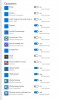Installeer de app
Hoe de app op iOS te installeren
Bekijk de onderstaande video om te zien hoe je onze site als een web app op je startscherm installeert.
Opmerking: Deze functie is mogelijk niet beschikbaar in sommige browsers.
Je gebruikt een verouderde webbrowser. Het kan mogelijk deze of andere websites niet correct weergeven.
Het is raadzaam om je webbrowser te upgraden of een browser zoals Microsoft Edge of Google Chrome te gebruiken.
Het is raadzaam om je webbrowser te upgraden of een browser zoals Microsoft Edge of Google Chrome te gebruiken.
PC start traag op
- Onderwerp starter tjima
- Startdatum
- Status
- Niet open voor verdere reacties.
Lange Pier
Inventaris
- Lid geworden
- 30 dec 2005
- Berichten
- 31.657
In Ccleaner bij extra en opstarten, alles eruit gooien wat niets met drivers, AV of back=up heeft te maken.
Die dingen hoeven niet mee te worden opgestart.
Die dingen hoeven niet mee te worden opgestart.
zx81
Gebruiker
- Lid geworden
- 8 nov 2010
- Berichten
- 221
Je kunt het gratis programma https://www.chemtable.com/autorun-organizer.htm?utm_source=AutorunOrganizer&utm_medium=516
nemen. Werkt prima voor mij.
Het traag starten komt ook vaak door updates en virusscan op de achtergrond. En W10 doet aan automatisch defragmenteren wat ook niet best is om je pc snel te maken
nemen. Werkt prima voor mij.
Het traag starten komt ook vaak door updates en virusscan op de achtergrond. En W10 doet aan automatisch defragmenteren wat ook niet best is om je pc snel te maken
Alfred 2
Meubilair
- Lid geworden
- 6 apr 2007
- Berichten
- 6.029
Update Notifier van MAGIX moet u uitschakelen. Er staat namelijk bij dat het veel invloed heeft. Dat lijkt mij niet normaal. Update helpers en driver zoekers doen sowieso meer kwaad dan goed. Voor drivers moet u alleen op de site van de fabrikant zijn en updates daarvoor zijn niet nodig wanneer alles goed werkt. Eigenlijk moet u alles kwijt wat verbinding maakt met Internet of de schijf constant onderzoekt. Bij de laatste reken ik ook Windows Search Service. Een virusscanner hoeft geen scan te doen bij het opstarten en misschien kan u dat ergens instellen.
Wat u nog meer kan opruimen kunt u zien wanneer u bij Zoeken (het vergrootglas) "schijfopruiming" typt en dan Uitvoeren als Administrator kiest. De tijdelijke update bestanden bijvoorbeeld. Het genoemde CCleaner heeft dan niet veel meerwaarde en u moet niet alles gaan leegmaken, daardoor verliest u bijvoorbeeld de recente zoekopdrachten of het automatisch aanvullen. CCleaner is vooral een hulpprogramma voor het verwijderen van gebruik sporen. Windows heeft vaak veel tijdelijke bestanden en die mag u verwijderen bij schijfopruiming, deze kunnen ook uit de betreffende map in de map Windows gewist worden.
U kan alles zien wat er opstart in de lijst die AutoRuns van Sysinternals opstelt. De rode en paarse regels zijn van onbekende uitgever of hebben een ongeldig certificaat. Groene regels zijn nieuw sinds de laatst opgestelde lijst. Eén keer goed onderzoeken met Google wat alles betekent en u houdt er zo gemakkelijk een opgeruimde en veilige computer mee. Ik raad altijd aan om ook in het systeemvakje, rechts onder op de taakbalk te kijken naar wat er meedraait om dat zo weinig mogelijk te houden en bij Apps en onderdelen > Programma's en functies > sorteer de lijst desgewenst op datum, om te zien of er dingen zijn die u niet nodig heeft of die je niet kent.
Kijkt u ook bij Apparaatbeheer (rechts klikken op Start en daar Apparaatbeheer). Een slecht werkende driver voor de grafische chipset kan de computer traag doen zijn. Bij alle onderdelen uitgeklapt zouden er geen uitroeptekens in de kleine pictogrammen moeten staan. Ik zie dat u een Intel grafische chipset gebruikt en er is nogal eens verwarring over welke driver dan de beste zou zijn. Die van de fabrikant van de computer of die van Intel. Kijkt u ook bij Eigenschappen van deze grafische adapter driver wat de uitgavedatum is en of deze misschien pas zou zijn vervangen. Daar kan updaten van die driver trouwens worden uitgeschakeld. Bij de instellingen van een grafisch stuurprogramma (vaak te bereiken via rechts klikken op het bureaublad > Beeldinstellingen > Geavanceerde instellingen) kan je meestal kiezen tussen Kwaliteit en Snel. Uit Apparaatbeheer moet bij Systeemapparaten blijken dat de moederbord of chipset drivers geïnstalleerd zijn. Weet u dat niet zeker, kijk dan op de site van de fabrikant bij Ondersteuning en drivers voor uw computer of daar, eventueel nieuwe, chipset drivers voor zijn.
Schakel eens uit dat de computer "snel opstart" (een soort slaapstand) of altijd in slaapstand gaat. Er wordt dan nooit overnieuw begonnen. Uitschakelen kan op de opdrachtregel (bij Uitvoeren "cmd" typen) met de opdracht: powercfg /hibernate off en inschakelen met: powercfg /hibernate on Hiervoor moet de computer opnieuw worden opgestart om effect te kunnen hebben.
Het programma Ccleaner gebruiken is misschien niet zo een goed idee maar het heeft wel een onderdeel wat het register repareert of ontdoet van ongeldige regels. Omdat dit er na verloop van tijd enkele honderden zijn vind ik dat nuttig om te vermelden.
Bij Windows Update en Geschiedenis van updates kan u onderzoeken of de updates van Microsoft goed worden geïnstalleerd.
Tenslotte kan u een schijfcontrole doen via Eigenschappen van het C station in verkenner via Eigenschappen in het contextmenu. Repareer desgevraagd alleen het bestandssysteem en fouten in het bestandssysteem komen ook veel voor.
Wat u nog meer kan opruimen kunt u zien wanneer u bij Zoeken (het vergrootglas) "schijfopruiming" typt en dan Uitvoeren als Administrator kiest. De tijdelijke update bestanden bijvoorbeeld. Het genoemde CCleaner heeft dan niet veel meerwaarde en u moet niet alles gaan leegmaken, daardoor verliest u bijvoorbeeld de recente zoekopdrachten of het automatisch aanvullen. CCleaner is vooral een hulpprogramma voor het verwijderen van gebruik sporen. Windows heeft vaak veel tijdelijke bestanden en die mag u verwijderen bij schijfopruiming, deze kunnen ook uit de betreffende map in de map Windows gewist worden.
U kan alles zien wat er opstart in de lijst die AutoRuns van Sysinternals opstelt. De rode en paarse regels zijn van onbekende uitgever of hebben een ongeldig certificaat. Groene regels zijn nieuw sinds de laatst opgestelde lijst. Eén keer goed onderzoeken met Google wat alles betekent en u houdt er zo gemakkelijk een opgeruimde en veilige computer mee. Ik raad altijd aan om ook in het systeemvakje, rechts onder op de taakbalk te kijken naar wat er meedraait om dat zo weinig mogelijk te houden en bij Apps en onderdelen > Programma's en functies > sorteer de lijst desgewenst op datum, om te zien of er dingen zijn die u niet nodig heeft of die je niet kent.
Kijkt u ook bij Apparaatbeheer (rechts klikken op Start en daar Apparaatbeheer). Een slecht werkende driver voor de grafische chipset kan de computer traag doen zijn. Bij alle onderdelen uitgeklapt zouden er geen uitroeptekens in de kleine pictogrammen moeten staan. Ik zie dat u een Intel grafische chipset gebruikt en er is nogal eens verwarring over welke driver dan de beste zou zijn. Die van de fabrikant van de computer of die van Intel. Kijkt u ook bij Eigenschappen van deze grafische adapter driver wat de uitgavedatum is en of deze misschien pas zou zijn vervangen. Daar kan updaten van die driver trouwens worden uitgeschakeld. Bij de instellingen van een grafisch stuurprogramma (vaak te bereiken via rechts klikken op het bureaublad > Beeldinstellingen > Geavanceerde instellingen) kan je meestal kiezen tussen Kwaliteit en Snel. Uit Apparaatbeheer moet bij Systeemapparaten blijken dat de moederbord of chipset drivers geïnstalleerd zijn. Weet u dat niet zeker, kijk dan op de site van de fabrikant bij Ondersteuning en drivers voor uw computer of daar, eventueel nieuwe, chipset drivers voor zijn.
Schakel eens uit dat de computer "snel opstart" (een soort slaapstand) of altijd in slaapstand gaat. Er wordt dan nooit overnieuw begonnen. Uitschakelen kan op de opdrachtregel (bij Uitvoeren "cmd" typen) met de opdracht: powercfg /hibernate off en inschakelen met: powercfg /hibernate on Hiervoor moet de computer opnieuw worden opgestart om effect te kunnen hebben.
Het programma Ccleaner gebruiken is misschien niet zo een goed idee maar het heeft wel een onderdeel wat het register repareert of ontdoet van ongeldige regels. Omdat dit er na verloop van tijd enkele honderden zijn vind ik dat nuttig om te vermelden.
Bij Windows Update en Geschiedenis van updates kan u onderzoeken of de updates van Microsoft goed worden geïnstalleerd.
Tenslotte kan u een schijfcontrole doen via Eigenschappen van het C station in verkenner via Eigenschappen in het contextmenu. Repareer desgevraagd alleen het bestandssysteem en fouten in het bestandssysteem komen ook veel voor.
srpchulp
Verenigingslid
- Lid geworden
- 16 jun 2009
- Berichten
- 4.682
Hier staan een hele serie van tips om windows 11 sneller te maken en veel van die tips gaan ook op voor windows 10:
https://sr-pc-hulp.nl/Windows_11_sneller_maken.pdf
https://sr-pc-hulp.nl/Windows_11_sneller_maken.pdf
- Status
- Niet open voor verdere reacties.